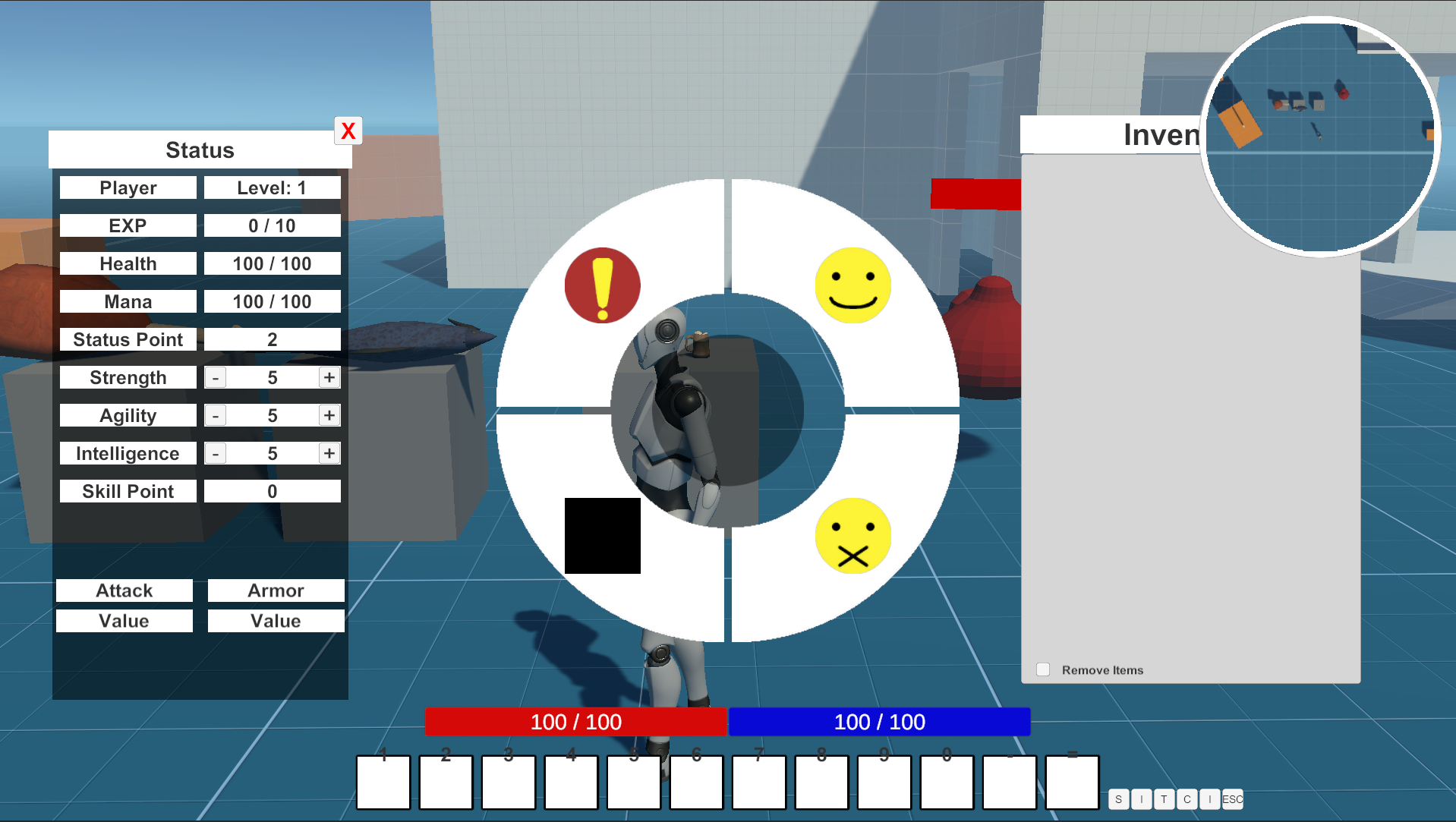
- 목적: UI 수업에서 주어진 자유과제로, RPG 게임의 UI를 흉내냈다.
- Language: C#
- Tools: Unity Engine, Visual Studio
- 구현한 기능: Drag & Drop, 인벤토리, 아이템사용, 휠메뉴, 캐릭터정보창, 스킬창, 프리셋 슬롯, 몬스터 체력바, 플레이어 상태, 미니맵
Unity에서 제공되는 3D TPS 템플릿을 기반으로 UI만 구현했다.
크게 2가지의 종류로 나뉘었다. 항상 화면에 표시되는 Static 그리고 상호작용으로 불러오는 Hidden
Static은 주로 현재 플레이어의 상황을 표현하는데 사용한다.
Hidden은 플레이어의 데이터를 더욱 상세하게 보여주는데 사용한다.
Static: 체력, 마우스클릭으로 가능한 아이콘, 프리셋 창, 미니맵
Hidden: 아이템, 스킬, 캐릭터정보창, 감정표현창, ESC Menu, 아이템정보
UI에 할당된 키입력을 받을때 미리 열려있는지 확인하고 열려있다면 창을 닫고, 할성화된 창이 없다면 연다.
시점이동을 마우스로 하기때문에 마우스 커서가 기본적으로 비활성화 되어있다.
UI를 열때 마우스 커서도 활성화시킨다.
public void CallUI()
{
{
if (UI.activeSelf == true)
{
UI.SetActive(false);
UnityEngine.Cursor.lockState = CursorLockMode.Locked;
UnityEngine.Cursor.visible = false;
}
else
{
UI.SetActive(true);
UnityEngine.Cursor.lockState = CursorLockMode.None;
UnityEngine.Cursor.visible = true;
}
}
}
불러와서 여는 모든창들은 마우스로 위치를 조정할 수 있다.
현재 선택한 창이 가장위 레이어에 위치할수 있게 조정한다.
//Move the location of the window
public void OnDrag(PointerEventData eventData)
{
dragRectTransform.anchoredPosition += eventData.delta / canvas.scaleFactor;
}
//bring the window forward
public void OnPointerDown(PointerEventData eventData)
{
dragRectTransform.SetAsLastSibling();
}
인벤토리나 스킬창에 있는 스킬에 마우스 커서를 올리면,
아이템의 데이터에 입력한 간단한 정보를 노출 시킨다.
public void DisplayItemInfo(string itemName, string itemDescription, Vector2 buttonPos)
{
//전에 불러운 정보창을 없애기
if(currentItemInfo != null)
{
Destroy(currentItemInfo.gameObject);
}
buttonPos.x += -150;
buttonPos.y += 100;
currentItemInfo = Instantiate(itemInfoPrefab, buttonPos, Quaternion.identity, canvas);
currentItemInfo.GetComponent<ItemInfo>().SetUp(itemName, itemDescription);
}
public void DestroyItemInfo()
{
if(currentItemInfo != null)
{
Destroy(currentItemInfo.gameObject);
}
}
public void OnCursorEnter()
{
if (item == null || isBeingDraged == true) return;
GameManager.Instance.DisplayItemInfo(item.name, item.GetItemDescription(), transform.position);
}
public void OnCursorExit()
{
if (item == null) return;
GameManager.Instance.DestroyItemInfo();
}
Drag&Drop:
인벤토리에있는 아이템의 드래그가 시작됐을때 아이템 슬롯의 캔버스를 인벤토리에서 화면 전체 캔버스로 옮긴다.
놓았을때 현재 위치가 프리셋 UI의 위치와 겹쳐있다면 인벤토리에서 프리셋으로 옮긴다.
public void DragHandler(BaseEventData data)
{
PointerEventData pointerData = (PointerEventData)data;
Vector2 position;
RectTransformUtility.ScreenPointToLocalPointInRectangle((RectTransform)canvas.transform, pointerData.position, canvas.worldCamera, out position);
transform.position = canvas.transform.TransformPoint(position);
}
public void OnBeginDrag(PointerEventData eventData)
{
transform.SetParent(GameManager.Instance.mainCanvas);
itemSlot.OnCursorExit();
itemSlot.isBeingDraged = true;
}
public void OnDrag(PointerEventData eventData)
{
transform.position = Input.mousePosition;
}
public void OnEndDrag(PointerEventData eventData)
{
transform.SetParent(baseParent);
transform.SetSiblingIndex(silbingIdx);
itemSlot.isBeingDraged = false;
if(RectTransformUtility.RectangleContainsScreenPoint(presetRect, Input.mousePosition))
{
Inventory.Instance.SwitchPresetInventory(itemSlot.Item);
}
}
미니맵:
카메라를 플레이어 캐릭터의 위에서 수직으로 플레이어를 쳐다보게 하고.
그걸 마테리얼 데이터로 저장, UI 테두리안에 넣어서 Late Update를 한다.
카메라의 위치를 플레이어로 이동한다.
private void LateUpdate()
{
Vector3 newPosition = player.position;
newPosition.y = transform.position.y;
transform.position = newPosition;
}
Update 와 Late Update 의 차이점: Update는 매프레임마다 호출되고 Late Update는 모든 Update 함수가 호출된뒤에 호출한다. 여기서 볼수있는것은 최대한 늦게 호출되므로, Update오브젝트 렌더링이나 호출 같은것을 넣은다음 Late Update로 카메라를 늦게 움직이면, 플레이어들에게 로딩되는 모습읍 안보여줄 수 있다.
Fixed Update: 주로 물리계산을 할때 사용하며 프레임대신 시간을 기준으로호출한다.
- 프로젝트를 진행하면서 어려웠던점:
- 아이템과 스킬이 같은 슬롯 구조를 공유하지않아 프리셋에는 아이템 밖에 올라가지않는다.
- 배운점:
- UI를 만들떄 사용자의 시점에서 고려해야 할것. (마우스만 사용, 단축키, 보여주는것이 필요함)
- UI를 디자인할때 내가 생각한거보다 손이 많이간다, 제약사항도 많다. 툴을 사용하기 때문일까? 파악을 못했기 떄문일까?
- 고칠점:
- 자료를 저장할때 다른 구조를 사용했으면 훨씬더 RPG 스러운 인벤토리가 될거같다.
- 아이템이 인벤토리와 프리셋의 같은 주소만을 공유하면되는데, 각각의 리스트로 옮기는 식으로 되어있다.
.gif)